Как создать пин-идею Pinterest
Опубликовано: 2022-05-14Если вы хотите использовать Pinterest, чтобы получить новых подписчиков в качестве нового автора или хотите привлечь пользователей на свой веб-сайт или продукт, булавки с идеями могут стать для этого отличным инструментом на платформе. Пины-идеи, как правило, наиболее активно взаимодействуют с пиннерами, поэтому они могут быть оптимальными для маркетинга Pinterest для расширения вашей аудитории в социальных сетях.
Так что же такое значки идей и как их создавать? Они отличаются от любых старых пинов на Pinterest, и их создание отличается от обычного пина. Тем не менее, их не так уж сложно освоить. Если вы будете следовать этому руководству, вы сможете легко начать создавать профессиональные и увлекательные пины с идеями в качестве создателя Pinterest, чтобы привлечь пользователей к вашей учетной записи и привлечь больше трафика на ваш веб-сайт или бренд.

Что такое пин идеи на Pinterest?
Пины-идеи отличаются от стандартных булавок несколькими способами. Во-первых, у вас может быть несколько страниц контента в одной булавке идеи, аналогично функции историй в Instagram, что позволяет вам размещать больше контента в одном посте. Пины с идеями также представляют собой видеоролики, а не изображения, но вы можете добавить неподвижное изображение к своим булавкам с идеями, если хотите. Он предназначен для влиятельных лиц, блоггеров и брендов, которых можно использовать для маркетинга в социальных сетях. Итак, вам нужен бизнес-аккаунт, чтобы использовать новую функцию.
Еще одно отличие этого формата булавки заключается в том, что вы можете полностью создать булавку с идеей прямо в приложении Pinterest. Эта функция на самом деле работает аналогично созданию видео в Tik-Tok, где вы можете снимать видео, добавлять эффекты, текст и многое другое. Вы можете записать или добавить до 60 секунд видеоматериала на одну страницу пин-идеи, всего до 20 страниц.
После того, как вы создали булавку с идеей, вы можете добавить заголовок и дополнительную информацию, чтобы другие могли найти ее в результатах поиска. Функция булавки идеи имеет множество инструментов для простого создания отличного контента, поэтому давайте рассмотрим пошаговое руководство, чтобы на самом деле создать булавку идеи.
Как создать булавку с идеей
Прежде чем начать, вам нужно использовать бизнес-аккаунт Pinterest, чтобы создавать идеи. Вы можете сделать это, перейдя в настройки своего профиля, затем в настройки учетной записи и нажав « Преобразовать в бизнес- аккаунт».
Если у вас есть бизнес-аккаунт, вы можете выполнить следующие шаги для создания булавки идеи.
- На главной странице Pinterest коснитесь значка « плюс » внизу посередине экрана.
- Нажмите на значок идеи .
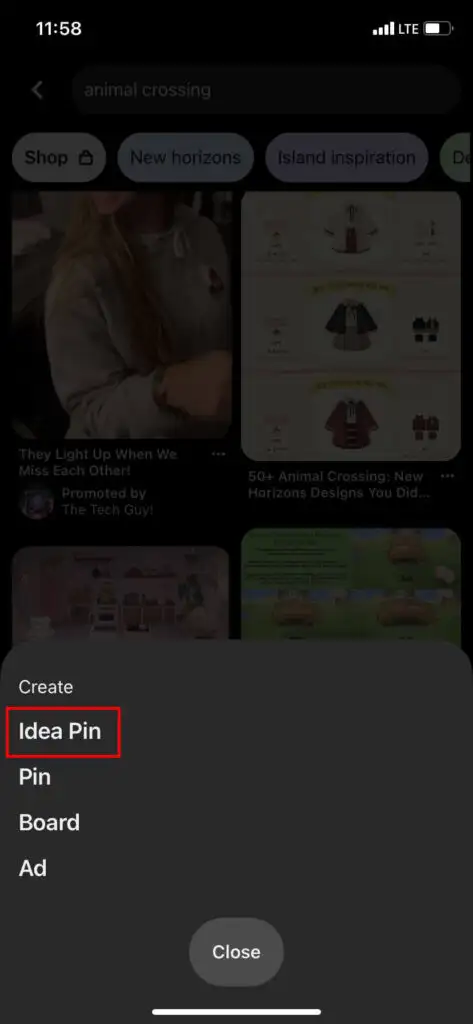
- Вы попадете на экран создания значка идеи. Отсюда вы можете записывать видео напрямую, нажав красную кнопку записи, или вы можете добавить видео / фотографии, уже имеющиеся на вашем устройстве, нажав квадрат в левом нижнем углу.
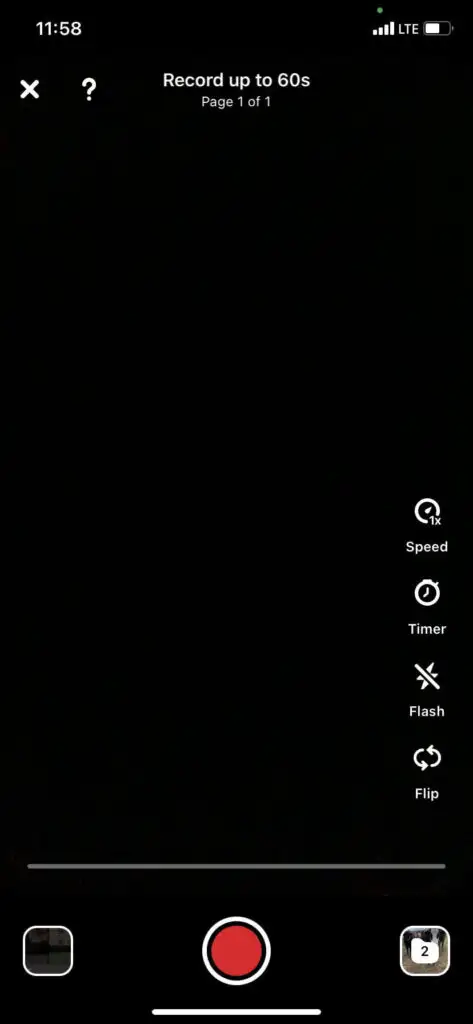
- Если вы записываете видео, нажмите « Далее » в правом верхнем углу после завершения записи. На следующем экране вы можете редактировать или добавлять клипы, а также добавлять текст, музыку или аудио, фильтры и наклейки. Закончив редактирование записи, нажмите « Готово » в правом верхнем углу.
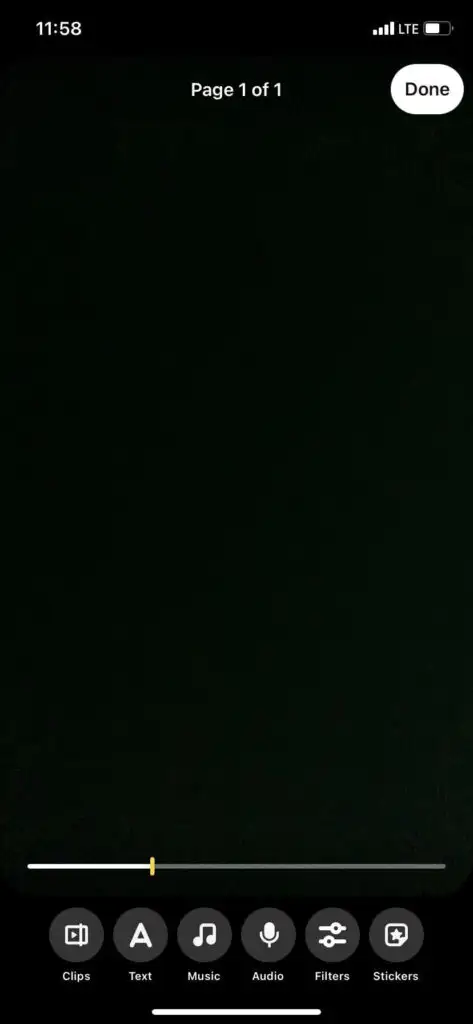
- Это добавит вашу первую страницу, и теперь вы можете видеть все свои текущие страницы на этом экране. Чтобы добавить страницу, нажмите « Добавить страницу» в правом нижнем углу. Вы также можете дублировать, разделять или удалять страницы. Если вы хотите, вы можете нажать « Предварительный просмотр », чтобы увидеть всю булавку идеи.
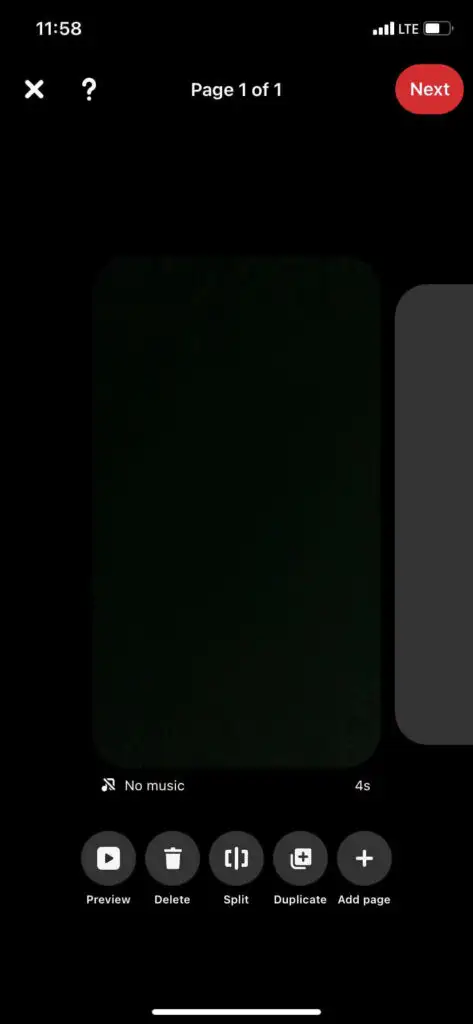
- Если вы решите добавить видео или фотографии из фотопленки, вы можете использовать ползунок в нижней части экрана над выбранным медиафайлом, чтобы выбрать, создавать ли новые страницы для каждого из них или объединять их в одну страницу. Вы можете выбрать 20 клипов на странице, но их продолжительность должна быть меньше минуты.
- После того, как вы добавили все нужные страницы, нажмите « Далее » в правом верхнем углу.
- На следующем экране вы можете добавить свой заголовок. Вы также можете добавить список продуктов, если ваша идея представляет собой что-то вроде рецепта или проекта «сделай сам», чтобы люди знали, что им нужно, чтобы воссоздать это самостоятельно. Затем вы можете при желании выбрать доску, чтобы закрепить это, и пометить тему, связанную с булавкой вашей идеи.
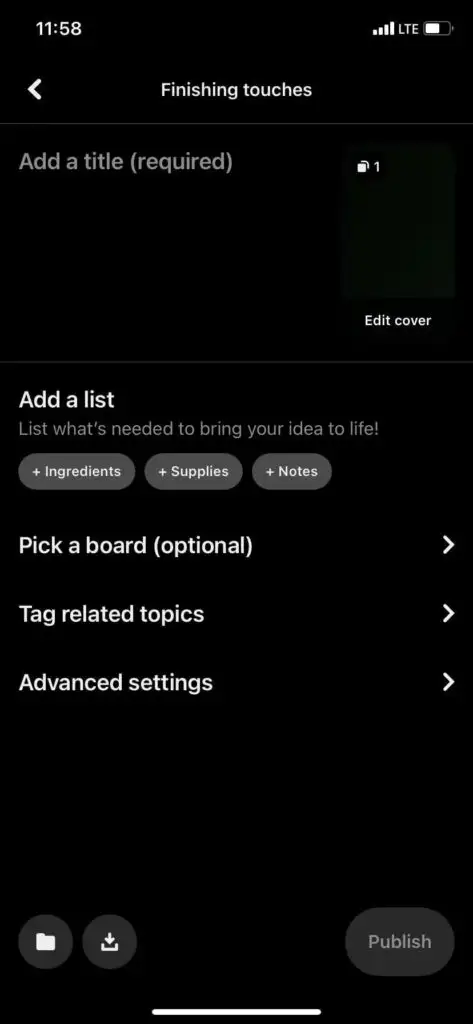
- Закончив публикацию, вы можете нажать «Опубликовать » .
Чтобы найти опубликованную булавку с идеей, вам нужно нажать на свой профиль и просмотреть вкладку «Создано». Ваш новый значок идеи появится вверху.

Советы по созданию пин-идеи
Хотя сделать булавку с идеей на Pinterest довольно просто, есть несколько второстепенных инструментов и функций, которые вы можете использовать, чтобы сделать свои булавки с идеями еще лучше.
Используйте режим призрака
Это простой способ выстроить новые дубли при записи видео. Если вы пытаетесь сделать какой-то переход или хотите убедиться, что у вас хорошая непрерывность, нажмите на значок призрака в правом нижнем углу после записи клипа.
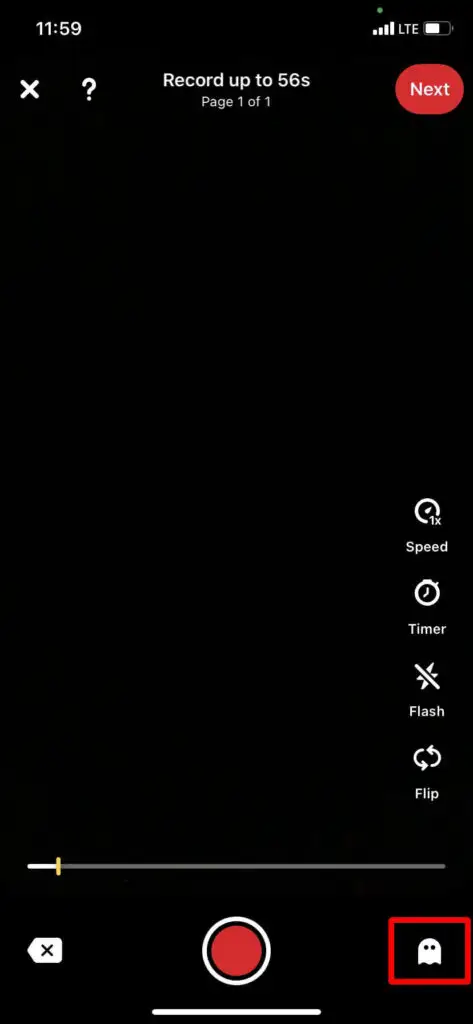
Этот режим позволит вам увидеть финальный кадр вашего последнего клипа, наложенный на вашу камеру. Оттуда вы можете выстроить темы вашего видео, чтобы оно выглядело профессионально.
Используйте таймер
Еще один полезный инструмент — таймер для автоматической записи видео. Чтобы использовать его, коснитесь значка таймера справа на экране записи и выберите, как долго вы хотите, чтобы он отсчитывал время. Затем, когда вы нажмете на кнопку записи, запустится таймер, чтобы вы могли убрать руки и занять место для записи.
Сохранить черновики
Хотите сохранить редактирование пин-идеи на потом? Вы можете сделать это, сохранив его в черновиках. На экране страниц нажмите X в левом верхнем углу. Pinterest предложит вам сохранить булавку с идеей как черновик, нажав «Магазин». Вы можете получить к ним доступ в следующий раз, когда будете создавать булавку с идеей, и коснитесь значка файла в правом нижнем углу.
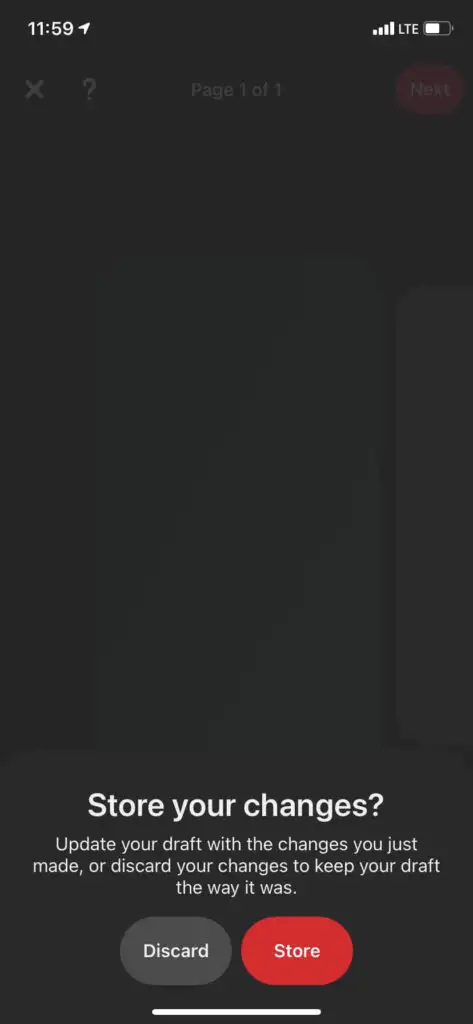
Еще один способ сохранения в черновики — на этапе публикации, когда вы создаете заголовок и теги. Нажмите на значок файла в левом нижнем углу, чтобы сохранить пин-код идеи в черновики.
Использование стикеров
С помощью наклеек вы можете упоминать другие учетные записи, отмечать конкретные продукты и многое другое. Чтобы найти эти стикеры, перейдите на экран редактирования страницы и нажмите «Стикеры» в правом нижнем углу. Оттуда вы можете просматривать стикеры по категориям или искать те, которые хотите использовать.
Создание голоса за кадром
Голос за кадром может помочь объяснить, что происходит в вашей идее. Чтобы создать его, перейдите на экран редактирования страницы, которую вы хотите озвучить, и нажмите значок «Аудио» в нижнем меню, который выглядит как микрофон.
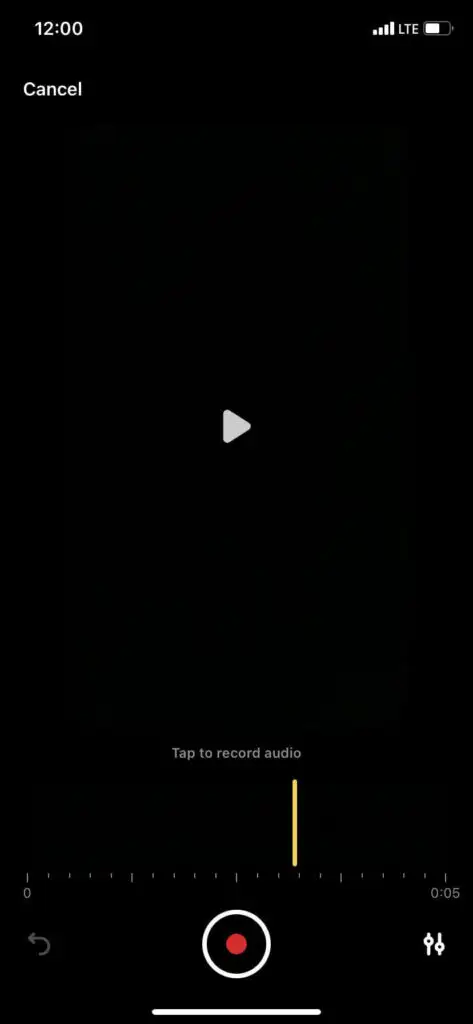
Оттуда вы можете переместиться по временной шкале туда, где вы хотите начать озвучивание, а затем нажать кнопку записи внизу посередине, чтобы начать. Затем нажмите на него еще раз, чтобы остановить его. Еще один полезный совет: вы можете изменить громкость различных типов аудио, добавляемых на страницу, нажав значок ползунка в правом нижнем углу экрана закадрового голоса.
Расширьте свой аккаунт с помощью значков идей
Использование булавок с идеями может помочь привлечь пользователей Pinterest на вашу страницу, увеличить количество подписчиков и увеличить активность в вашем профиле. В функции создания булавок идей Pinterest есть множество инструментов, чтобы они выглядели действительно профессионально, поэтому знание того, как их использовать, может очень помочь в развитии учетной записи Pinterest.
Вам нравится функция закрепления идеи на Pinterest? Расскажите нам, почему или почему нет в комментариях!
